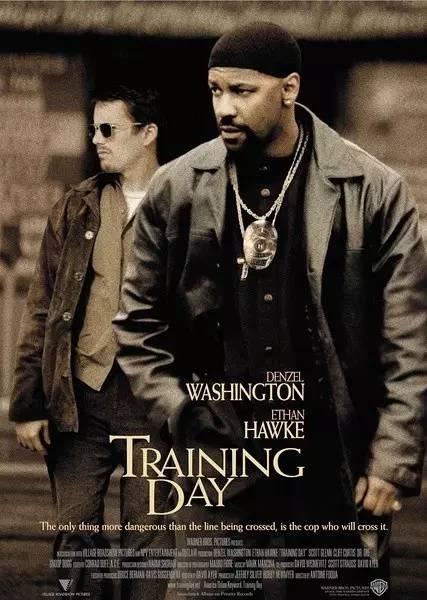本内容来源于@什么值得买APP,观点仅代表作者本人 |作者:耕读花匠

截至发文,Nastools已经更新到1.5.1版本了,版本还在不断的完善当中。疫情隔离期间折腾的时候,还在0.6.3版本,软件的配置和界面都已经有了很大的变化,同时相关参数配置也简化了不少。值得买这里的文章都是4月份出的,相关配置已经不适宜了,因此对WEB界面参数配置进行一个更新。
上一篇文章以威联通为参考进行了介绍,本篇部署过程就以群晖Docker容器来配置吧。威联通环境部署还是参考上一篇文章《威联通NAS 篇一:威联通ContainerStation部署Nas-tools,家庭观影自动化》,Web界面配置按照此文新的方式配置。
群晖还有套件版Nastools可选,但是推荐使用Docker版本,原因如下:
仅适用于dsm6,依赖python3套件。套件版本不支持自动升级且部分功能无法使用(比如WEB页面重启和更新),推荐使用Docker版本。
由于相关介绍已经在威联通部署部分进行了说明,因此本文直接摘录和更新。如果文章有不清楚的地方,建议参考项目主页,里面有详细的配置说明。同时也可加入讨论群组,有很多大佬在线答疑。
二、Nas-tools介绍你有没有想过,有一天,玩手机的时候发现一部感兴趣的电影或者电视剧,然后在豆瓣翻阅详细资料后,做了一个想看或者收藏的标记,然后不一会,你的手机收到一条消息,这部剧已经下载并刮削完成,然后你就可以打开影音库欣赏了。
Nas-tools就是将后边这个过程自动化的开源工具,部署好以后,定时检索豆瓣记录为想看或收藏的列表,或者是Nastools里面从订阅页面收藏的影音记录,然后从PT或者BT网站搜索匹配的资源,自动下载到NAS本地,自动完成资料刮削,在完成这一系列操作后发送通知到手机上的工具。
同时对于PT做种的朋友,进行Jellyfin、Emby、Plex等工具直接刮削可能会导致做种受影响,而Nastools的硬链接功能就能解决这一问题,同一份文件两个存储路径,一个路径进行PT保种,一个路径进行刮削,而只占用同一份存储空间(刮削会多占用一点空间)。
Nas-tools是一个开源项目,项目功能介绍抄录如下:
1、PT自动检索下载
PT站RSS订阅,配置想追的电影电视剧名称实现PT资源自动检索追新。
通过微信、Telegram或者WEB界面聚合检索各PT站检索资源并择优下载,热门或最新电影电视剧一键搜索或者订阅。
加入豆瓣收藏的电影电视剧,后台自动检索下载,未出全的自动加入RSS追更。
2、媒体识别和重命名
监控下载软件,下载完成后自动识别真实名称,硬链接到媒体库并重命名。
对目录进行监控,目录下新增了影视文件时,自动识别媒体信息硬链接到媒体库并重命名。
支持国产剧集,支持动漫,改名后Emby/Jellyfin/Plex 100%搜刮。
3、消息服务
支持ServerChan、微信、Telegram、Bark等图文消息通知,直接在手机上控制。
4、其它
自动签到、站点数据统计,Emby/Jellyfin播放状态通知等等。
三、准备工作完整的Nastools功能,需要如下外部接口或服务支持,因此下面的准备工作可以提前做,也可以在部署好之后再申请,并补充到Nastools页面。
1、申请TMDB API KEY;
2、部署Jellyfin/Emby/Plex;
3、安装Transmision或者qbittorrent;
4、部署jackett或者prowlarr;
可参考《威联通NAS 篇二:威联通ContainerStation部署Jecktt,家庭观影自动化》
5、申请消息通道wechat、serverchan、telegram、bark其中一个即可;
6、最好有一个PT站,也可以使用公共的BT站。
四、群晖Docker部署过程打开Docker,注册表》搜索nas-tools,找到jxxghp/nas-tools,双击,等待映像下载完成。
进入映像,双击下载好的映像文件,开始配置
映射目录需要注意一下:
PT是存储影视文件的目录,也就是下载软件的下载路径
在File Station 中,找到Docker目录,建立nastools文件夹,再建立config文件夹
然后按照下面设置进行存储空间设置。
然后按照下面设置进行端口设置。
然后点击应用,确认下配置就可以启动应用了。
稍等一会,就可以进入Web页面进行程序功能配置了。
五、Nas-tools软件配置浏览器输入IP:3000,即可打开nastools主页,默认用户名admin,默认密码password
登陆界面
新版界面是不是很漂亮
主页进入后还看不到数据,现在开始配置。大约从0.6.4版本开始,配置都直接在web图形界面上进行更新,不需要在config文件夹里面改config.yaml参数了。
配置比较容易出错,可以慢慢调整,注意查看配置参数说明。配置更改后无反应则需要重启Docker生效。
威联通和群晖在此处的配置方式都相同,只有配置路径有一点差别,威联通的路径一般会多一个/share。
界面参数调整参考下面步骤:
1、基础设置:修改登录用户名和密码,增加外网访问地址(非必须)
Tips,每一个配置项后边有问号的地方,鼠标悬停就会有提示出来。
文件转移模式说明:目前支持三种模式:复制、硬链接、软链接。复制模式下载做种和媒体库是两份,多占用存储(下载盘大小决定能保多少种),好处是媒体库的盘不用24小时运行可以休眠;硬链接模式不用额外增加存储空间,一份文件两份目录,但需要下载目录和媒体库目录在一个磁盘分区或者存储空间;软链接模式就是快捷方式,需要容器内路径与真实路径一致才能正常使用。
下面关键的地方到了,为了便于理解,先我再插一张图
其中:PT是下载软件的下载路径,里面分为了movie,tv和anime三个路径,分别存放电影,电视剧(综艺,纪录片等),以及动画。然后hlink是硬链接的文件夹,里面也是movie,tv和anime三个路径。硬链接里面的文件夹是用来添加到Emby、Jellyfin和Plex里面进行刮削的。
理解了这些之后,我们来进行设置:
2、目录同步
3、媒体库配置:
这里说明一下,由于我有多块硬盘,为了便于区分,里面有PT2,PT4等文件夹,大家可以统一看做映射的PT文件夹,如果多路径的话,在Docker映射文件夹的地方就要提前做好映射。媒体文件夹如果也多个,就可以都添加上去。
4、媒体服务器我这里添加了Emby
5、消息通道
6、索引器
此处配置了Jackett,Jackett安装配置,可参考《威联通NAS 篇二:威联通ContainerStation部署Jecktt,家庭观影自动化》
7、下载器配置
8、字幕
这里我选择了OpenSubtitles,只要填入申请的账号和密码就可以了,可以在目录同步的同时,把字幕也下载好。
9、豆瓣设置
10、站点配置
配置了站点信息之后,可以进行RSS订阅,站点签到,站点数据统计等功能。由于此处统计数据比较难看,,就不贴图了。
最后放几张效果图:
五、总结
系统配置相对比较复杂,但是也不算太难,折腾的过程就是学习的过程。生命不息,折腾不止。
这个工具目前还在不断完善当中,作者一天甚至会更新好几版。我写这篇文章这会就更新了两版……大大的大拇指给作者!相关功能还需要自己再摸索和优化,相关细节需要不断的调试,我也还在研究当中。
类似的工具还有其他的选择,但是Nas-tools选择了开源,开源就代表了一种态度,开源让大家多了一种选择。
开源开源拯救世界,开源让邪恶有所忌惮!
最后感谢猫大,大象鼻子长以及落空 追踪大佬的督导,署名留给你们。
作者声明本文无利益相关,欢迎值友理性交流,和谐讨论~
,